Administración Electrónica
2. Aplicaciones de Administración Electrónica
2.1. ¿Cómo creo las bandejas del Registro de Entrada /Salida y de Gestión de Expedientes?
A continuación vamos a ver cómo crear bandejas. Éstas bandejas se utilizarán tanto en el Registro de Entrada / Salida como en Gestión de Expedientes.
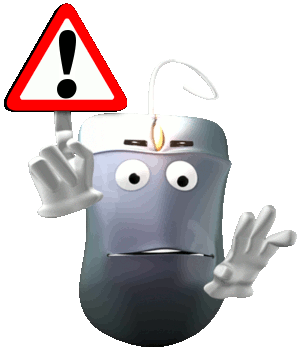 | Esta opción es de administración, por lo que solamente podrá realizarla el administrador de la aplicación. |
 |
Si no has podido ver la animación anterior a continuación te explicamos paso a paso cómo realizarlo:
Accedemos al menú Mantenimientos - Opción Mantenimientos de Bandejas de Expedientes.
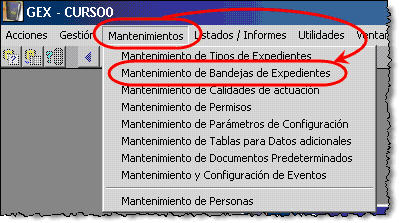
También podremos hacerlo desde RES, seleccionando el menú Bandejas - Mantenimiento de bandejas:

Nos aparecerá la pantalla Mantenimiento Bandejas Registro, en ella pulsamos el botón cuyo icono es un rayo:
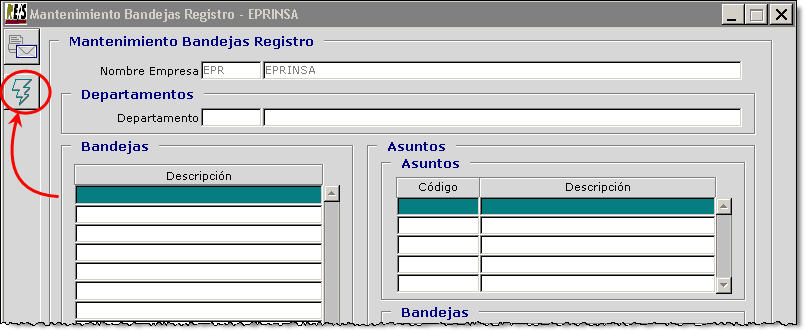
De cualquiera de las dos opciones anteriores llegaremos a la pantalla para la creación de bandejas, Mantenimiento de Bandejas de Expedientes:
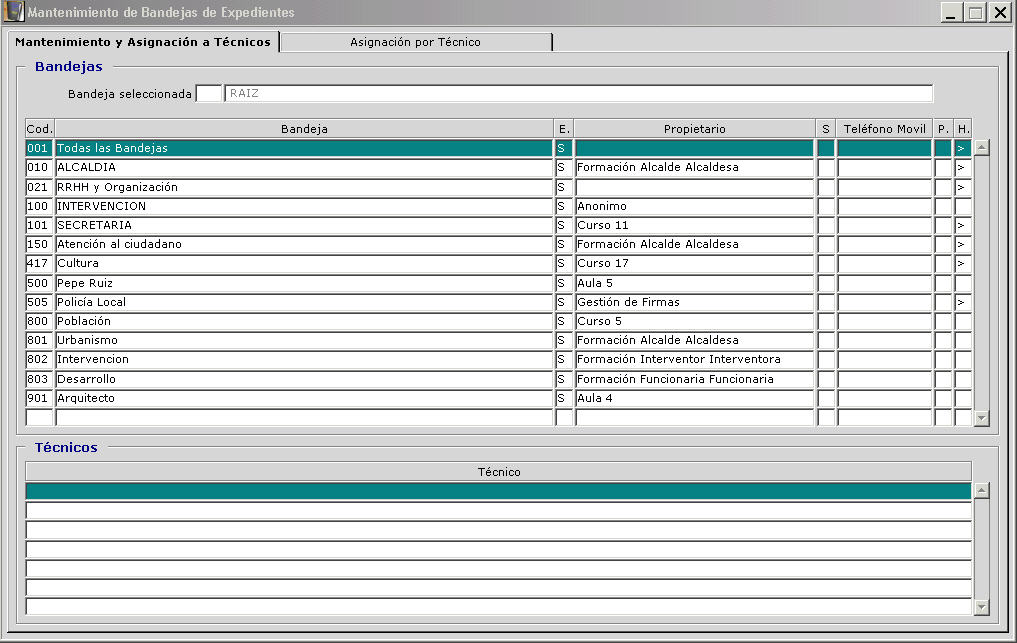
Pulsamos el botón Insertar registro o colocamos el cursor en el el último registro en blanco que tengamos. Se nos inserta el nuevo registro, en el que incluimos los datos de la nueva bandeja, que serán los siguientes:
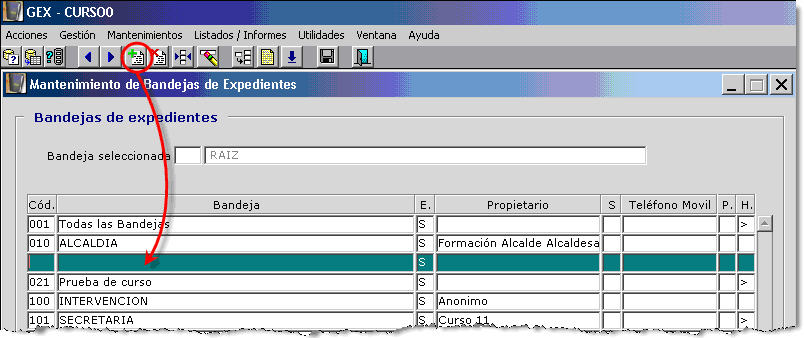
Código: éste es libre, podemos insertar el único requisito es que no haya sido utilizado anteriormente.
Nombre de la bandeja. Intenta que sea lo más descriptivo posible, por ejemplo si "Registro de E/S".
La columna E nos indica el estado de la bandeja, la S, indica que está activa. Si quisiéramos desactivarla tendremos que poner una N.
Propietario : usuario de la bandeja, éste tendremos que seleccionarlo de la lista de valores, y deberá estar dado de alta en EprADM en GEX:
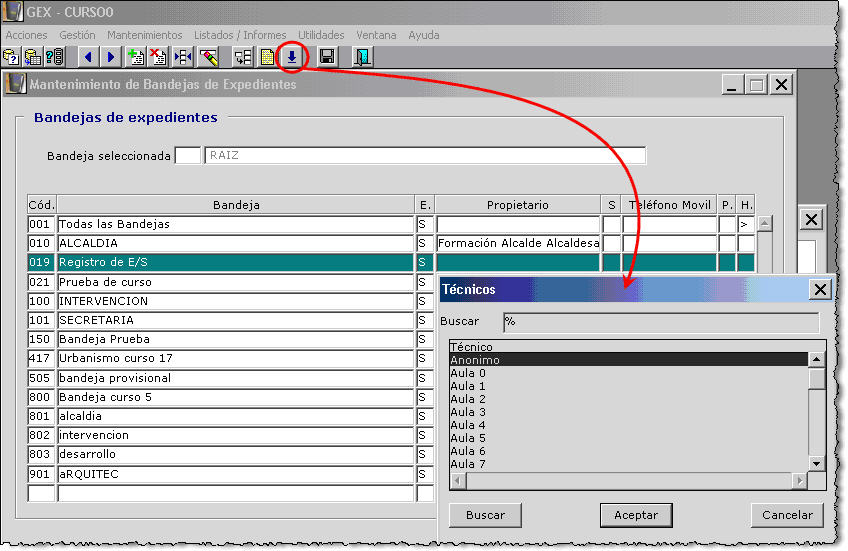
Seleccionamos el propietario de la bandeja de la lista de valores.
En la parte inferior de la pantalla, en el apartado Técnicos, tenemos que indicar las personas que accederán a dicha bandeja, es MUY IMPORTANTE rellenarlos, ya que si no incluimos ninguna persona aquí, nadie accederá a dicha bandeja. Para rellenarlos bastará con utilizar la lista de valores o [F9] y seleccionar la persona. A una bandeja pueden acceder uno o varios técnicos:
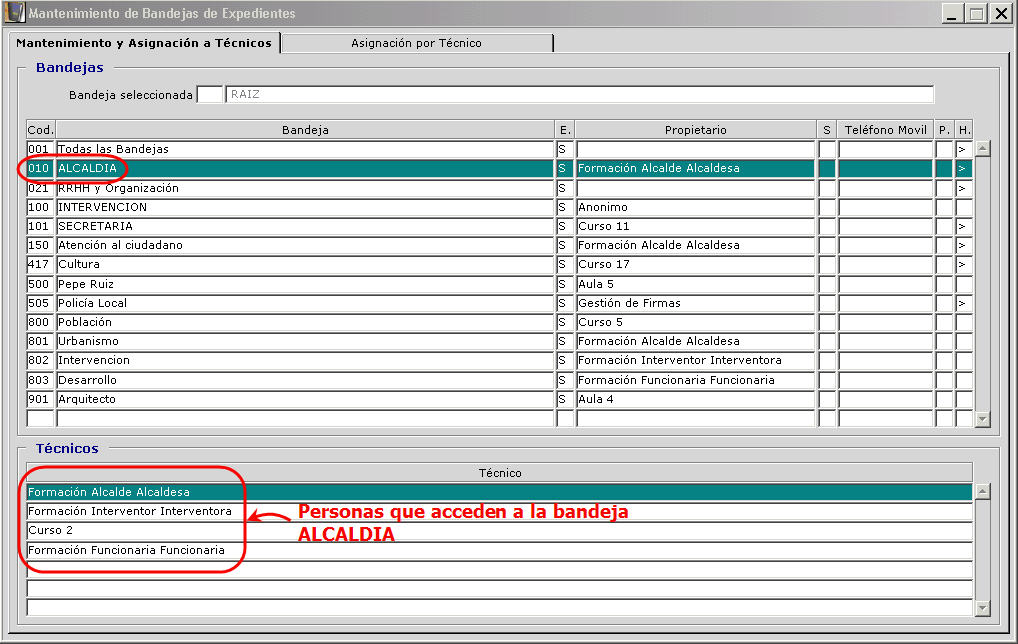
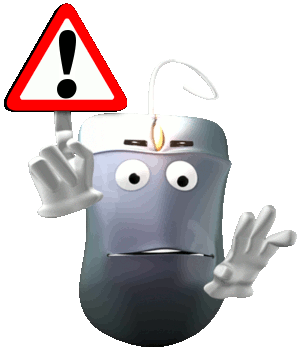 | La persona que sea propietaria de la bandeja (la que hemos incluido en el campo Propietario) también debe aparecer como técnico, ya que en caso contrario no tendrá acceso a la bandeja. |
Hasta aquí ya hemos rellenado los campos obligatorios, por lo que podemos guardar utilizando el botón o [F10] .
Fíjate en la barra de estado que el registro se haya guardado:
![]()
Podemos agregar mas opciones para las bandejas creadas:
La columna S, indica si queremos que se envíe un SMS al propietario de la bandeja cada vez que llegue un expediente.
En la siguiente columna, Móvil, escribiremos el móvil al que se enviará dicho SMS. La columna P, indica la prioridad del expediente a partir de la que se enviará el SMS.
La última columna, llamada H, nos indica si esa badeja tiene hijos, o bandejas que dependan de ella, en este caso aparecerá el símbolo >.
Utiliza las teclas [Control] y [Flecha abajo] para ver los hijos de una bandeja. Y [Control]+[Flecha arriba] para volver a la bandeja padre.